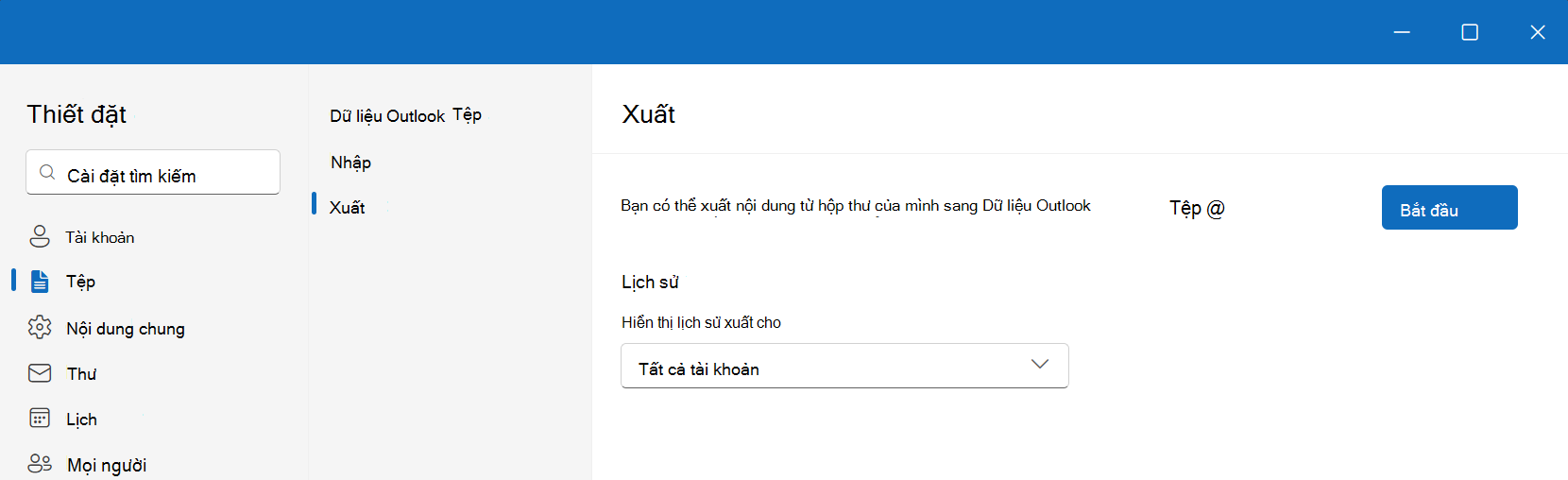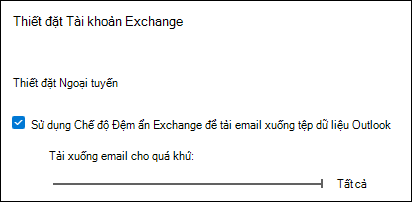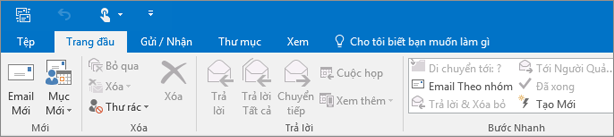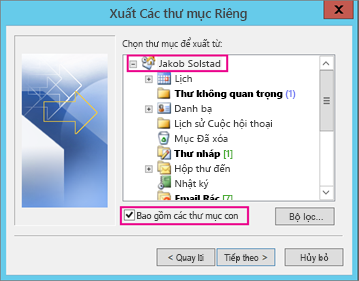Có thể có một vài lý do tại sao bạn muốn xuất hộp thư của tài khoản bạn có trong phiên bản Outlook trên máy tính. Ví dụ: bạn muốn có bản sao lưu phòng trường hợp bạn bị mất dữ liệu Outlook. Bạn muốn di chuyển tất cả các mục từ một tài khoản email sang tài khoản khác, bạn đang chuyển từ tài khoản cá nhân sang tài khoản doanh nghiệp, bạn đang chuyển sang một thiết bị mới và muốn nhập hộp thư của mình sau khi thiết lập Outlook trên thiết bị mới, v.v. Xem danh sách các lý do khiến xuất hộp thư trong mục bên dưới, Khi nào tôi nên xuất tệp .pst.
Để tìm hiểu cách nhập các mục sau khi đã xuất, hãy xem mục Nhập email, danh bạ và lịch từ tệp .pst của Outlook.
Lưu ý: Hiện không hỗ trợ nhập hộp thư hoặc lịch bằng tệp .pst trong Outlook mới này.Để nhập từ .pst vào hộp thư, bạn cần sử dụng phiên bản Outlook trên máy tính (còn được gọi là Outlook cổ điển) theo các bước dưới đây. Outlook Cổ điển đi kèm với gói đăng ký Microsoft 365 bao gồm các ứng dụng dành cho máy tính để bàn như Microsoft 365 Personal hoặc Gia đình hoặc Microsoft 365 Business Standard và các gói mua một lần của Office như Office Home & Business.Nếu bạn đang sử dụng Outlook mới, bạn sẽ cần tắt nút bật tắt Outlook Mới và chuyển về Outlook cổ điển. Nếu bạn chưa cài đặt Outlook cổ điển, hãy xem mục Cài đặt Outlook for Windows cổ điển.
Chọn tùy chọn tab bên dưới cho phiên bản Outlook bạn đang sử dụng. Tôi có phiên bản Outlook nào?
Xuất trong Outlook mới
Hỗ trợ Tệp Dữ liệu Outlook (.pst) trong Outlook mới cung cấp quyền truy nhập vào các email được lưu trữ trong tệp .pst. Bạn có thể duyệt, quản lý và di chuyển email (kéo và thả) giữa các tệp .pst và hộp thư. Xem mở và đóng Tệp Dữ liệu Outlook (.pst).
Quan trọng: Mục lịch và danh bạ được lưu trong tệp .pst không sẵn dùng trong Outlook mới tại thời điểm này.
-
Để xuất Tệp Dữ liệu Outlook (.pst), hãy đi đến Thư viện Glyph Cài đặt: Fluent Glyph Name: Cài đặt > tệp > Xuất.
-
Chọn Bắt đầu.
-
Làm theo các bước trong trình hướng dẫn để chọn hộp thư hoặc thư mục cụ thể mà bạn muốn xuất.
Xem: Xuất hoặc sao lưu email, danh bạ và mục lịch trong Outlook cổ điển

Trước khi bạn bắt đầu xuất trong Outlook cổ điển
Trước khi bắt đầu xuất, có một vài việc bạn nên làm để đảm bảo hoạt động xuất của mình diễn ra suôn sẻ.
-
Bạn có thể có nhiều tài khoản email trong Outlook. Đảm bảo bạn chọn đúng tài khoản email trước khi bắt đầu xuất.
-
Thực hiện dọn dẹp hộp thư: Quản lý kích cỡ hộp thư của tôi. Lưu nội dung bạn muốn và để lại phần còn lại.
-
Theo mặc định, Outlook được đặt để tải xuống email trong 1 năm qua. Nếu bạn muốn xuất tất cả các email của mình, hãy mở Outlook, chọn Cài đặt tài khoản > Cài đặt Đồng bộ và Tên Tài khoản, rồi di chuyển con trượt đến Tất cả.
-
Đảm bảo rằng bạn không xuất tệp .pst sang vị trí OneDrive. Nếu bạn có tính năng tự động đồng bộ, hãy đảm bảo tính năng này không đồng bộ với vị trí OneDrive. OneDrive sẽ chặn tự động đồng bộ các tệp .pst của Outlook.
Bắt đầu xuất email, danh bạ và mục lịch từ Outlook sang tệp .pst trong Outlook cổ điển
Nếu tài khoản bạn muốn xuất chưa được thêm vào phiên bản Outlook cổ điển trên máy tính, hãy thêm tài khoản email bạn muốn xuất. Sau khi tài khoản và tất cả nội dung được thêm vào Outlook, bạn có thể bắt đầu quy trình xuất.
-
Ở đầu dải băng trong Outlook cổ điển, chọn Tệp.
-
Chọn Mở & Xuất > Nhập/Xuất.
-
Chọn Xuất sang tệp >Tiếp theo.
-
Bấm Tệp Dữ liệu Outlook (.pst) > Tiếp.
-
Chọn tên của tài khoản email cần xuất, như minh họa trong ảnh dưới đây. Tại mỗi thời điểm, chỉ có thể xuất thông tin của từng tài khoản một.
Đảm bảo bạn đã chọn hộp kiểm Bao gồm thư mục con. Điều này đảm bảo rằng mọi nội dung trong tài khoản đều sẽ được xuất: Hộp thư đến, Lịch, Liên hệ và Tác vụ. Chọn Tiếp theo.
-
Bấm Duyệt để chọn nơi lưu Tệp Dữ liệu Outlook (.pst). Nhập tên tệp, rồi chọn OK để tiếp tục.
Lưu ý: Nếu trước đó bạn đã dùng lệnh xuất, thì tên tệp và vị trí thư mục trước đó sẽ xuất hiện. Nhập tên tệp khác, rồi chọn OK.
-
Nếu bạn đang xuất ra Tệp Dữ liệu Outlook (.pst) hiện có, thì dưới Tùy chọn, hãy chỉ định việc cần làm khi xuất những mục đã tồn tại trong tệp.
-
Chọn Hoàn tất.
-
Outlook bắt đầu xuất ngay, trừ khi bạn tạo Tệp Dữ liệu Outlook (.pst) mới hoặc dùng tệp được bảo vệ bằng mật khẩu.
-
Nếu bạn đang tạo mật khẩu Tệp Dữ liệu Outlook (.pst), mật khẩu tùy chọn có thể giúp bảo vệ tệp. Khi hộp thoại Tạo Tệp Dữ liệu Outlook xuất hiện, hãy nhập mật khẩu vào hộp Mật khẩu và Xác minh Mật khẩu, rồi chọn OK. Trong hộp thoại Mật khẩu Tệp Dữ liệu Outlook , hãy nhập mật khẩu, rồi chọn OK.
-
Nếu bạn đang xuất sang một tệp hiện Tệp Dữ liệu Outlook (.pst) được bảo vệ bằng mật khẩu, trong hộp thoại Mật khẩu Tệp Dữ liệu Outlook , hãy nhập mật khẩu, rồi chọn OK.
-
Sau khi xuất dữ liệu email sang tệp .pst, bạn đã có thể di chuyển dữ liệu! Bạn có thể nhập dữ liệu vào các tài khoản email khác. Nếu bạn muốn thực hiện điều này bằng cách sử dụng Outlook, hãy xem mục Nhập email, danh bạ và lịch từ tệp .pst của Outlook.
Dữ liệu nào được xuất trong Outlook cổ điển?
-
Khi xuất email, danh bạ và thông tin lịch sang tệp .pst, Outlook sẽ tạo một bản sao của các thông tin đó. Không có nội dung nào rời khỏi Outlook. Bạn vẫn sẽ thấy và có quyền truy nhập vào email, danh bạ và lịch của mình trong Outlook.
-
Khi xuất email, Outlook sẽ bao gồm mọi tệp đính kèm của email.
-
Outlook không xuất siêu dữ liệu như thuộc tính thư mục (chế độ xem, quyền và thiết đặt Tự Lưu trữ), quy tắc thư và danh sách người gửi bị chặn.
Quan trọng: Nếu bạn đang sử dụng Chế độ Đệm ẩn Exchange, Outlook sẽ chỉ xuất các mục trong bộ đệm ẩn hiện tại của bạn. Theo mặc định, bộ đệm ẩn của bạn chứa các mục từ 12 tháng qua. Để xuất dữ liệu được lưu trữ trong thời gian hơn 12 tháng qua, trước tiên hãy tắt Chế độ Đệm ẩn Exchange. Để biết thêm thông tin, hãy xem mục Bật hoặc tắt Chế độ Đệm ẩn Exchange.
Khi nào tôi nên xuất (sao lưu)/nhập tệp .pst bằng Outlook?
-
Bạn muốn chuyển email từ tài khoản Microsoft 365 cá nhân hoặc gia đình sang tài khoản email Microsoft 365 dành cho doanh nghiệp:
Ví dụ: giả sử bạn có tài khoản email cá nhân hoặc gia đình của Microsoft, alliebellew83@yahoo.com và bạn muốn di chuyển email của mình sang tài khoản email Microsoft 365 dành cho doanh nghiệp mới, alliebellew@contoso.com.
Sử dụng Outlook trên máy tính để thêm cả hai tài khoản vào Outlook. Chờ để tất cả các email của bạn hiện lên (nếu bạn có nhiều email thì có thể mất nhiều thời gian). Sau đó, sử dụng Outlook để xuất email từ alliebellew83@yahoo.com sang tệp .pst. Cuối cùng, nhập tệp .pst vào tài khoản Microsoft 365 dành cho doanh nghiệp của bạn.
-
Bạn muốn chuyển email từ một tài khoản email này sang một tài khoản email khác:
Ví dụ: giả sử bạn có tài khoản email Yahoo cũ, jakobsol77@yahoo.com và bạn muốn di chuyển email của mình sang tài khoản email Microsoft 365 mới, jakobsol78@contoso.com.
Sử dụng Outlook trên máy tính để thêm cả hai tài khoản vào Outlook. Chờ để tất cả các email của bạn hiện lên (nếu bạn có nhiều email thì có thể mất nhiều thời gian). Sau đó, sử dụng Outlook để xuất email từ tài khoản Yahoo của bạn sang một tệp .pst. Cuối cùng, nhập tệp .pst vào tài khoản Office 365 của bạn.
-
Bạn đang chuyển từ PC này sang PC khác: Bạn đang chuyển email từ một máy tính có cài đặt Outlook sang một máy tính khác cũng cài đặt Outlook. Ví dụ: giả sử máy tính cũ của bạn đã cài Outlook 2016 và bạn vừa có một máy tính mới được cài đặt Outlook for Microsoft 365 hoặc Outlook 2021 đặt. Xuất dữ liệu email của bạn Outlook 2016nhập vào phiên bản Outlook hiện tại.
-
Bạn đang chuyển từ PC sang máy Mac: Chuyển email từ Outlook trên PC bằng cách nhập vào Outlook trên máy Mac.
-
Bạn muốn sao lưu định kỳ: Bạn có thể sao lưu định kỳ tất cả các email, danh bạ và lịch vào một nơi an toàn. Sau khi tạo tệp .pst, hãy sao chép tệp vào một vị trí an toàn như: ổ đĩa flash USB, một ổ cứng khác hoặc kho lưu trữ đám mây như OneDrive hoặc Dropbox.
Không có cách tự động nào để sao lưu định kỳ mọi nội dung (cả cũ và mới). Tính năng Tự động lưu trữ chỉ sao lưu mục cũ và sẽ chuyển các mục đó chứ không sao chép.
-
Nếu bạn chỉ muốn sao lưu danh bạ, hãy xem mục Xuất danh bạ từ Outlook để sao chép danh bạ của bạn sang tệp .csv.
Xem thêm
Nhập email, danh bạ và lịch từ tệp .pst Outlook
Nhập và xuất dữ liệu Outlook từ các ứng dụng và dịch vụ khác nhau